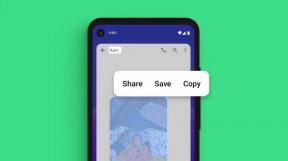Kuinka korjata Resident Evil 4 Remake Fatal D3D -virhe
Miscellanea / / April 28, 2023
Resident Evil 4 on selviytymiskauhuvideopeli, joka julkaistiin ensimmäisen kerran vuonna 2005. Peli oli valtava menestys ja sitä pidetään yhtenä kaikkien aikojen parhaista. Resident Evil 4:n tarina seuraa Leon S. Kennedy, Yhdysvaltain hallituksen agentti, joka lähetettiin pelastamaan presidentin tytär kultista Espanjan maaseutualueella. Resident Evil 4 Remake on julkaistu 23. maaliskuuta 2023, ja siinä on edelleen joitain bugeja. Tämä opas opastaa sinua korjaamaan Resident Evil Remake 4:n kohtalokkaan D3D-virheen.
Resident Evil -franchising on ollut kauhupelien peruskappale sen perustamisesta lähtien kaksi vuosikymmentä sitten. Vuosien mittaan se on kehittynyt jatkuvasti, ja jokainen uusi julkaisu on tuonut sarjaan uusia ideoita ja innovaatioita. Remake-versiot ovat saavuttaneet laajaa kriittistä ja kaupallista menestystä, mikä osoittaa, että edelleen on olemassa a vahva ruokahalu klassisille tarinoille ja hahmoille, jotka tekivät franchisesta niin suositun alussa paikka. Remake tuo takaisin saman intensiivisen pelin ja tarinan, jotka tekivät alkuperäisestä pelistä klassikon. Katsotaanpa kuinka korjata kohtalokas D3D-virhe Resident Evil Remake 4:ssä.

Sivun sisältö
- Kuinka korjata kohtalokas D3D-virhe Resident Evil Remake 4:ssä
- Mikä aiheuttaa kohtalokkaan D3D-virheen Resident Evil Remake 4:ssä?
-
Virheen vianmääritys
- Asenna DirectX Runtime ja Visual C++ Redistributables.
- Päivitä GPU-ohjain
- Ota korkea suorituskyky käyttöön GPU: lle
- Vähennä tekstuurin laatua
- Poista säteen seuranta käytöstä
- Muuta grafiikkaasetuksia
- Tarkista pelitiedostojen eheys
- Johtopäätös
Kuinka korjata kohtalokas D3D-virhe Resident Evil Remake 4:ssä
Resident Evil -versiot ovat olleet suuri menestys uusien ja vanhojen pelaajien keskuudessa. Sarjan faneja on käsitelty uskollisilla klassisilla peleillä, kun taas uudet tulokkaat on esitelty sarjaan päivitetyllä grafiikalla ja pelimekaniikalla.
Peliin liittyvää jännitystä on kuitenkin vaimentanut ongelma, joka estää monia PC-pelaajia nauttimasta pelistä. Tämä ongelma tunnetaan nimellä "Fatal D3D Error", turhauttava ongelma, joka voi tehdä pelistä täysin pelikelvottoman.
Kun kohtalokas D3D-virhe tapahtuu, peli kaatuu kokonaan tai lakkaa reagoimasta. Pelaajat näkevät virheilmoituksen, jossa lukee "re4.exe – Fatal Application Exit E:\SteamLibrary\steamapps\common\Resident Evil 4\re4.exe Vakava D3D-virhe (25)." Tämä osoittaa, että ohjelmalla on vaikeuksia käynnistää Direct3D, joka on olennainen pelille grafiikkaa.
Mainokset
Kohtalokas D3D-virhe on suuri ongelma, joka on ratkaistava nopeasti. Se ei ole vain haitaksi – se voi tehdä pelistä pelaamattoman, mikä on erityisen turhauttavaa pelaajille.
Mikä aiheuttaa kohtalokkaan D3D-virheen Resident Evil Remake 4:ssä?
RE4:n kohtalokas D3D-virhe voi olla turhauttava ongelma pelaajille. Tämä virhe voi johtua useista tekijöistä, joista joitain käsitellään alla:
Yksi mahdollinen syy virheeseen on grafiikkaohjaimen ongelma. GPU-ohjaimen virheet voivat aiheuttaa tehotonta suorituskykyä, mikä johtaa vakavaan D3D-virheeseen Resident Evil 4 Remake -versiossa.
Pelin pelaaminen korkeimmilla asetuksilla, kun GPU ei pysty käsittelemään niin intensiivisiä prosesseja, voi aiheuttaa virheitä. Tässä tapauksessa grafiikkasuoritin voi olla ylikuormitettu, mikä johtaa vakavaan virheeseen.
Lisäksi VRAM-muistin puute voi aiheuttaa D3D-virheen RE4:ssä. Joillakin GPU: illa on erinomainen laskentateho, mutta niiltä puuttuu tarpeeksi VRAM-kapasiteettia, mikä johtaa virheeseen.
Lopuksi, peliin liittyvät vioittuneet komponentit voivat olla syynä Fatal-virheeseen. Tämä voi johtua pelin asennusongelmasta tai muusta asiaan liittyvästä ohjelmistosta.
On tärkeää tehdä vianmääritys ja korjata virheen taustalla oleva syy, jotta vältytään tulevilta tapahtumilta. Tunnistamalla tietyn ongelman ja ryhtymällä asianmukaisiin toimenpiteisiin sen korjaamiseksi pelaajat voivat nauttia pelikokemuksestaan ilman, että RE4:n kohtalokas D3D-virhe estää heitä.
Virheen vianmääritys
Et ole yksin, jos olet kohdannut Resident Evil 4 Remake Fatal D3D -virheen. Se on bugi, joka vaikuttaa pelaajiin kaikkialla maailmassa. Ymmärrämme, että se voi olla turhauttavaa ja estää sinua nauttimasta pelistä. Voit ratkaista tämän virheen suorittamalla joitakin vianetsintävaiheita. Seuraavat vaiheet sinun tulee tehdä korjataksesi virheen tehokkaasti:
Asenna DirectX Runtime ja Visual C++ Redistributables.
Ensimmäinen korjaus, jonka voit yrittää korjata Resident Evil Remake 4:n kohtalokkaaseen D3D-virheeseen, on näiden ohjelmien asentaminen. Jotta järjestelmäsi toimisi oikein, on tärkeää noudattaa muutamia tärkeitä vaiheita ennen DirectX Runtime- ja Visual C++ Redistributables -ohjelmiston asentamista. Ensinnäkin on erittäin tärkeää varmistaa, että tietokoneesi täyttää järjestelmän vähimmäisvaatimukset näiden ohjelmien suorittamiseksi. Tämä sisältää riittävän määrän RAM-muistia ja kiintolevytilaa.
Näiden ohjelmien asentamisen jälkeen on erittäin suositeltavaa käynnistää tietokone uudelleen. Tämä varmistaa, että asennuksen aikana tehdyt muutokset toteutetaan oikein ja järjestelmäsi toimii mahdollisimman tehokkaasti.
Näiden vaiheiden lisäksi on tärkeää tarkistaa, että tietokoneesi jäähdytysjärjestelmä toimii oikein. Ylikuumeneminen voi aiheuttaa vakavia vaurioita järjestelmääsi ja voi jopa johtaa pysyvään laitteistovikaan. Varmista, että tuulettimet tai jäähdytysjärjestelmät ovat puhtaita ja toimivat oikein.
Lopuksi on tärkeää varmistaa, että tietokoneesi virtalähde (PSU) pystyy käsittelemään näiden ohjelmien vaatimuksia. Viallinen tai riittämätön teho voi aiheuttaa järjestelmän kaatumisen tai sammumisen odottamatta. Varmista, että virtalähteessäsi on riittävä teho ja että kaikki kaapelit on kytketty oikein. Toivottavasti tämän pitäisi korjata Fatal D3D Error Resident Evil Remake 4:ssä.
Päivitä GPU-ohjain
Mainos
Oletetaan, että olet jo kokeillut yllä mainittuja vaiheita, mutta kohtaat edelleen Resident Evil Remake 4:n kohtalokkaan D3D-virheen. Siinä tapauksessa sinun kannattaa harkita näytönohjaimen yhteensopivuuden tarkistamista tietokoneesi kanssa. On mahdollista, että näytönohjain ei ole yhteensopiva järjestelmäsi kanssa, mikä aiheuttaa kohtaamasi ongelman. Tällaisessa tapauksessa sinun kannattaa harkita näytönohjaimen päivittämistä uudempaan, yhteensopivampaan malliin.
Varmistaaksesi, että näytönohjain on yhteensopiva tietokoneesi kanssa, voit vierailla valmistajan verkkosivustolla ja tarkistaa näytönohjaimesi järjestelmävaatimukset. Voit myös tarkistaa näytönohjaimesi yhteensopivuuden tietokoneesi kanssa vierailemalla laitteiston yhteensopivuuteen erikoistuvilla verkkosivustoilla. Tämä auttaa sinua määrittämään, onko näytönohjainsi syy ongelmaan.
Jos olet varmistanut, että näytönohjain on yhteensopiva tietokoneesi kanssa, mutta sinulla on edelleen ongelmia, voit yrittää päivittää näytönohjaimen ajurit. Löydät uusimmat ohjaimet Nvidian verkkosivustolta, jos sinulla on Nvidia-näytönohjain. Vastaavasti voit löytää lisätietoja AMD: n verkkosivustolta, jos sinulla on AMD-näytönohjain.
Päivitä näytönohjaimen ajurit napsauttamalla hiiren kakkospainikkeella tehtäväpalkin Windows-logopainiketta ja siirtymällä Laitehallintaan. Sieltä voit laajentaa Näyttösovittimet ja napsauttaa hiiren kakkospainikkeella käyttämääsi GPU: ta. Napsauta sitten Päivitä ohjain ja valitse "Etsi ohjain automaattisesti". Päivitä ohjain noudattamalla näytön ohjeita.
Seuraamalla näitä ohjeita voit varmistaa, että näytönohjain on ajan tasalla ja yhteensopiva tietokoneesi kanssa. Fatal D3D Error in Resident Evil Remake 4 johtuu usein vanhentuneesta tai yhteensopimattomasta näytönohjaimesta.
Ota korkea suorituskyky käyttöön GPU: lle
Jos kohtaat vakavan D3D-virheen Resident Evil 4:ssä, se voi johtua siitä, että grafiikkasi on asetettu virransäästötilaan. Onneksi siihen on ratkaisu. Vaihtamalla grafiikkamieltymyksesi korkeaan suorituskykyyn, voit auttaa peliä hyödyntämään grafiikkasuorittimen koko tehoa ja parantaa suorituskykyä merkittävästi.
Voit vaihtaa tehokkaaseen tilaan seuraavasti:
1. Avaa Windowsin asetukset painamalla näppäimistön Windows-näppäintä + I.
2. Napsauta Järjestelmä ja valitse sitten Näyttö.
3. Siirry Grafiikka-osioon.
4. Napsauta sovellusluettelosta Resident Evil 4 ja valitse Asetukset.
5. Valitse Grafiikka-asetukseksi High-performance ja napsauta OK.
6. Lopuksi käynnistä tietokone uudelleen varmistaaksesi, että muutokset tulevat voimaan.
Seuraamalla näitä vaiheita sinun pitäisi pystyä ratkaisemaan Resident Evil 4:n kohtalokas D3D-virhe ja nauttia tasaisemmasta pelikokemuksesta.
Vähennä tekstuurin laatua
Jos sinulla on ongelmia Resident Evil 4 Remaken kaatumisen kanssa kohtalokkaan D3D-virheen tai alhaisen FPS: n vuoksi, yksinkertainen ratkaisu voi auttaa. Vähentämällä pelin tekstuurilaatua voit vähentää merkittävästi VRAM: n käyttöä ja parantaa suorituskykyä.
Voit tehdä tämän käynnistämällä pelin ja siirtymällä Asetukset-valikkoon. Valitse sieltä Grafiikka-asetukset ja säädä sitten Texture Quality -asetus alhaisimpaan mahdolliseen vaihtoehtoon. Tämän pitäisi auttaa lievittämään pelin kanssa kohtaamia suorituskykyongelmia, jotta voit nauttia siitä täysin ilman keskeytyksiä. Muista pitää järjestelmäsi ajan tasalla uusimpien ohjainten ja päivitysten kanssa parhaan mahdollisen suorituskyvyn varmistamiseksi. Näiden vinkkien avulla sinun pitäisi pystyä nauttimaan Resident Evil 4 Remakesta ilman ongelmia.
Poista säteen seuranta käytöstä
Säteenseurantatekniikka luo videopeleihin realistisemman valaistuksen ja varjot. Se voi kuitenkin aiheuttaa paljon paineita GPU: ille, ja jos GPU ei ole tarpeeksi tehokas, se voi aiheuttaa suorituskykyongelmia. Tällaisissa tapauksissa säteenseurannan poistaminen käytöstä voi olla tehokas ratkaisu.
Voit poistaa säteenseurannan käytöstä Resident Evil 4 Remakessa seuraavasti:
1. Siirry uudelleen pelin grafiikka-asetuksiin. Tähän pääsee yleensä päävalikosta tai asetusvalikosta.
2. Etsi grafiikka-asetuksista vaihtoehto "Ray Tracing" ja aseta se asentoon "Pois". Tämä poistaa pelin säteenseurantaominaisuuden käytöstä.
3. Tallenna asetukset ja poistu valikosta.
4. Käynnistä peli ja pelaa sitä nähdäksesi, onko suorituskyky parantunut. Sinun pitäisi huomata sujuvampi pelikokemus, kun säteenseuranta on poistettu käytöstä.
Muista, että säteenseurannan poistaminen käytöstä voi vaikuttaa pelin visuaaliseen laatuun. Jos kuitenkin kohtaat kohtalokkaan D3D-virheen Resident Evil Remake 4:ssä, se voi olla väliaikainen ratkaisu, kunnes päivität GPU: si tai tietokoneesi.
Muuta grafiikkaasetuksia
Korjaaksesi Resident Evil Remake 4:n kohtalokkaan D3D-virheen varmista, että näytönohjain ei ole paineistettu. Yksi tapa tehdä tämä on avata pelin asetukset, valita Grafiikka-välilehti ja mukauttaa grafiikkaasetuksiasi VRAM-muistin kuormituksen vähentämiseksi. Voit esimerkiksi pienentää pelin resoluutiota tai poistaa FidelityFX Super Resolution 2 -vaihtoehdon käytöstä.
Jos huomaat, että oikeassa alakulmassa asetuksissa "maksimi grafiikkamuisti" -kohdan vieressä oleva numero on oranssi tai punainen, todennäköisesti ylikuormitat VRAM-muistiasi, mikä saa pelin jatkumaan ongelmia. Tässä tapauksessa sinun tulee pienentää asetuksia, kunnes luku palaa normaalille alueelle. Kun olet tehnyt nämä muutokset, sinun pitäisi huomata ero pelin suorituskyvyssä.
Avaa ensin peli tehdäksesi nämä säädöt Resident Evil 4 -versiossa. Siirry sitten Asetukset-valikkoon ja valitse Grafiikkaasetukset. Voit alentaa pelin resoluutiota sieltä ja asettaa näyttötilaksi Window. Lisäksi voit poistaa FidelityFX Super Resolution 2 -vaihtoehdon käytöstä. Älä pelkää kokeilla muita grafiikkaasetuksia nähdäksesi, mikä sopii sinulle parhaiten. Tämä voi optimoida pelisi suorituskyvyn ja vähentää kohtalokkaan D3D-virheen todennäköisyyttä Resident Evil Remake 4:ssä.
Tarkista pelitiedostojen eheys
Aloita avaamalla Steam-sovellus kaksoisnapsauttamalla sen kuvaketta. Kun olet avannut, siirry pelikirjastoosi valitsemalla "Kirjasto"-välilehti ikkunan yläosassa. Sieltä löydät "Resident Evil 4" peliluettelostasi. Jos et löydä sitä, kokeile käyttää ikkunan oikeassa yläkulmassa olevaa hakupalkkia.
Kun olet löytänyt pelin, napsauta sitä hiiren kakkospainikkeella ja valitse avattavasta valikosta "Ominaisuudet". Tämä tuo esiin uuden ikkunan, jonka yläosassa on useita välilehtiä. Siirry "Paikalliset tiedostot" -välilehteen ja napsauta "Tarkista pelitiedostojen eheys". Tämä prosessi kestää jonkin aikaa, joten ole kärsivällinen.
Kun prosessi on valmis, käynnistä "Resident Evil 4" uudelleen ja katso, onko ongelma ratkaistu. Tarkista erityisesti, kaatuuko peli edelleen ja näyttääkö D3D: n kohtalokkaan virheilmoituksen. Jos ongelma jatkuu, yritä toistaa tämä prosessi tai pyytää lisätukea pelin kehittäjiltä tai yhteisön foorumeilta.
Johtopäätös
Toivomme, että tämä opas auttoi sinua korjaamaan Resident Evil 4 Remake Fatal D3D -virheen. Ymmärrämme, kuinka turhauttavaa voi olla kohdata virheitä pelatessasi suosikkipelejäsi. Näiden vaiheittaisten ohjeiden avulla voit ratkaista tämän ongelman ja nauttia pelistä.
Suosittelemme sinua myös tutkimaan muita resursseja, jotka voivat auttaa sinua optimoimaan pelikokemuksesi. Monet foorumit, verkkosivustot ja yhteisöt on omistettu pelaamiseen, mistä löydät hyödyllisiä vinkkejä, temppuja ja neuvoja pelin parantamiseen. Pysymällä ajan tasalla ja ennakoivasti voit varmistaa, että saat kaiken irti peliseikkailuistasi.